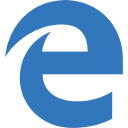צור קיצור דרך לשולחן עבודה מרוחק למחשב ב-Windows 10
במאמר זה נראה כיצד ליצור קיצור דרך ליצירת חיבור למחשב עם פרוטוקול שולחן עבודה מרוחק ב-Windows 10. זה יאפשר לך ליצור חיבורים למחשב היעד דרך פרוטוקול שולחן העבודה המרוחק מהר יותר.
לפני שנמשיך, הנה כמה פרטים על כיצד פועל RDP. בזמן כל מהדורה של Windows 10 יכול לשמש כלקוח שולחן עבודה מרוחק, כדי לארח הפעלה מרחוק, עליך להפעיל את Windows 10 Pro או Enterprise. אתה יכול להתחבר למארח שולחן עבודה מרוחק של Windows 10 ממחשב אחר שבו פועל Windows 10, או מגרסה קודמת של Windows כמו Windows 7 או Windows 8, או Linux. Windows 10 מגיע עם תוכנת לקוח ושרת גם מחוץ לקופסה, כך שאינך צריך להתקין תוכנה נוספת.
קודם כל, הפעל שולחן עבודה מרוחק במחשב היעד כפי שמתואר כאן:
כיצד להפעיל שולחן עבודה מרוחק (RDP) ב-Windows 10
mstsc.exe היא תוכנת הלקוח המובנית המאפשרת חיבור למחשב באמצעות פרוטוקול שולחן עבודה מרוחק (RDP). זהו פרוטוקול רשת מיוחד המאפשר למשתמש ליצור חיבור בין שני מחשבים ולגשת לשולחן העבודה של מארח מרוחק. המחשב המקומי מכונה לעתים קרובות "הלקוח". אם אתה מפעיל Windows, ברוב המקרים אתה משתמש ב-mstsc.exe כדי להתחבר למחשב אחר עם RDP.
במאמר הקודם, כיסיתי את אפשרויות שורת הפקודה של mstsc.exe שתוכל להחיל בתיבת הדו-שיח הפעלה. לִרְאוֹת
ארגומנטים של שורת הפקודה של שולחן עבודה מרוחק (mstsc.exe).
קיימת אפשרות /v מיוחדת המאפשרת לציין את כתובת המחשב המרוחק או את שמו.
/v: - מציין את המחשב המרוחק שאליו ברצונך להתחבר.
אתה יכול להשתמש באפשרות זו כדי ליצור חיבורים מהירים יותר. לדוגמה, אתה יכול ליצור קיצור דרך ולהגדיר את הארגומנט /v בתיבת היעד שלו.
כדי ליצור קיצור דרך לשולחן עבודה מרוחק למחשב ב-Windows 10, תעשה את הדברים הבאים.
- לחץ באמצעות לחצן העכבר הימני על החלל הריק בשולחן העבודה שלך. בחר חדש - קיצור דרך בתפריט ההקשר (ראה את צילום המסך).
- בתיבת היעד של קיצור הדרך, הקלד את הדברים הבאים:
mstsc.exe /v: שם המחשב
לחלופין, ניתן להעביר את כתובת ה-IP של מחשב היעד (מארח שולחן עבודה מרוחק).mstsc.exe /v: 10.0.2.16
- השתמש בכל שם שתרצה עבור קיצור הדרך. לחץ על כפתור סיום בסיום.
כעת, אתה יכול להעביר את קיצור הדרך הזה לכל מקום נוח, הצמד אותו לשורת המשימות או ל-Start,הוסף לכל האפליקציות אוֹ הוסף להפעלה מהירה (ראה כיצד אפשר הפעלה מהירה). אתה יכול גם הקצאת מקש קיצור גלובלי לקיצור הדרך שלך.
חזור על שלבים אלה עבור כל המחשבים שאליהם ברצונך להתחבר.
מאמרים מעניינים:
- כיצד להפעיל שולחן עבודה מרוחק (RDP) ב-Windows 10
- התחבר ל-Windows 10 באמצעות שולחן עבודה מרוחק (RDP)
- שנה יציאת שולחן עבודה מרוחק (RDP) ב-Windows 10
- קיצורי מקשים של שולחן עבודה מרוחק (RDP) ב-Windows 10
- ארגומנטים של שורת הפקודה של שולחן עבודה מרוחק (mstsc.exe).